Memeriksa status alur kerja
Saat alur kerja dibuat, Anda harus memeriksa statusnya, dan menjalankan riwayat untuk memastikan alur kerja berjalan dengan benar bagi pengguna yang diproses baik berdasarkan jadwal maupun sesuai permintaan. Untuk mendapatkan informasi tentang status alur kerja, Alur Kerja Siklus Hidup memungkinkan Anda memeriksa riwayat pemrosesan pengguna dan eksekusi. Riwayat ini juga memberi Anda ringkasan untuk melihat seberapa sering alur kerja telah berjalan, dan untuk siapa alur kerja berhasil dijalankan. Anda juga dapat memeriksa status alur kerja dan tugasnya. Memeriksa status alur kerja dan tugasnya memungkinkan Anda memecahkan masalah potensial yang dapat muncul selama eksekusinya.
Jalankan riwayat alur kerja menggunakan pusat admin Microsoft Entra
Tip
Langkah-langkah dalam artikel ini mungkin sedikit berbeda berdasarkan portal tempat Anda memulai.
Anda dapat mengambil informasi alur kerja yang dijalankan menggunakan Alur Kerja Siklus Hidup. Untuk memeriksa eksekusi alur kerja menggunakan pusat admin Microsoft Entra, Anda akan melakukan langkah-langkah berikut:
Masuk ke pusat admin Microsoft Entra sebagai setidaknya Administrator Alur Kerja Siklus Hidup.
Telusuri alur kerja> Siklus Hidup tata kelola>identitas.
Pilih alur kerja yang ingin Anda jalankan riwayatnya.
Pada layar gambaran umum alur kerja, pilih Riwayat alur kerja.
Pada halaman riwayat, pilih tombol Jalankan.
Di sini Anda akan melihat ringkasan eksekusi alur kerja.

Kartu ringkasan eksekusi mencakup jumlah total eksekusi yang diproses, jumlah eksekusi yang berhasil, jumlah eksekusi yang gagal, dan jumlah total tugas yang gagal.
Riwayat alur kerja pengguna menggunakan pusat admin Microsoft Entra
Untuk mendapatkan informasi lebih lanjut dari sekadar ringkasan eksekusi untuk alur kerja, Anda juga bisa mendapatkan informasi tentang pengguna yang diproses oleh alur kerja. Untuk memeriksa status pengguna yang telah diproses alur kerja menggunakan pusat admin Microsoft Entra, Anda akan melakukan langkah-langkah berikut:
Di menu sebelah kiri, pilih Alur Kerja Siklus Hidup.
pilih Alur Kerja.
pilih alur kerja yang ingin Anda lihat informasi pemrosesan penggunanya.
Pada layar gambaran umum alur kerja, pilih Riwayat alur kerja.

Pada halaman riwayat alur kerja, Anda akan melihat ringkasan setiap pengguna yang diproses oleh alur kerja bersama dengan jumlah pengguna dan tugas yang berhasil serta gagal.
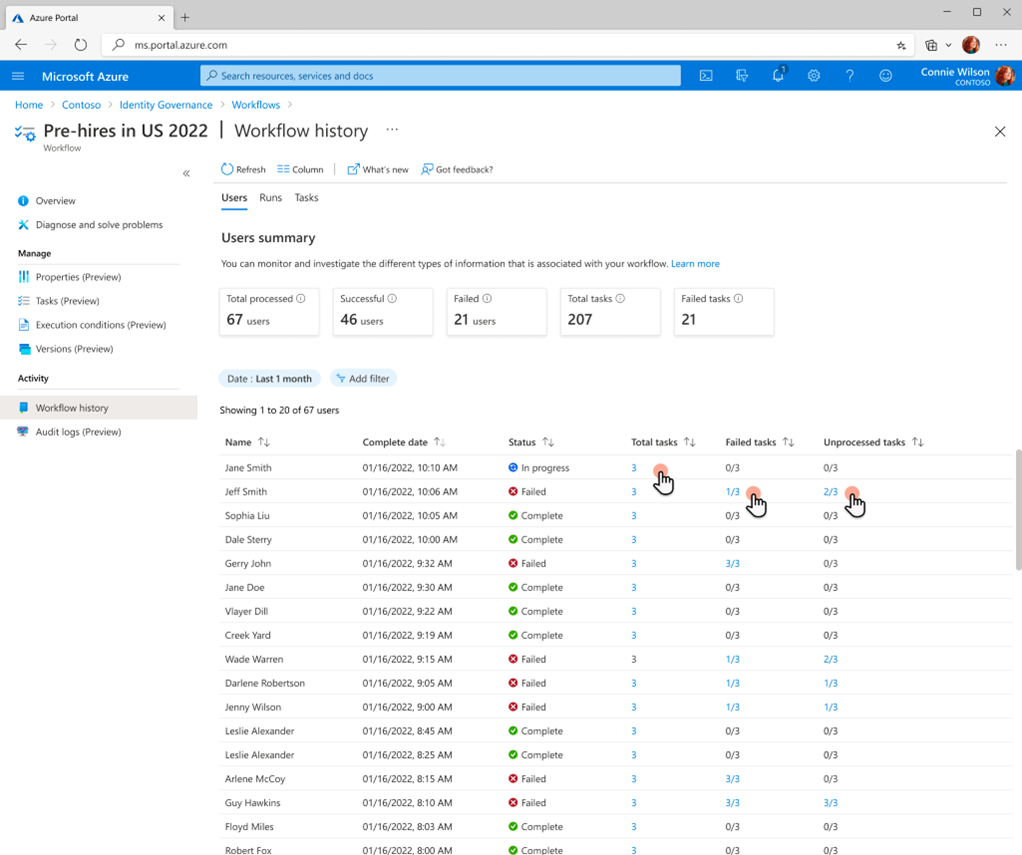
Dengan memilih total tugas oleh pengguna, Anda dapat melihat tugas mana yang berhasil diselesaikan, atau saat ini sedang berlangsung.

Dengan memilih tugas yang gagal, Anda dapat melihat tugas mana yang gagal untuk pengguna tertentu.

Dengan memilih tugas yang tidak diproses, Anda dapat melihat tugas mana yang tidak diproses.

Riwayat alur kerja pengguna menggunakan Microsoft Graph
Mencantumkan hasil pemrosesan pengguna menggunakan Microsoft Graph
Untuk melihat daftar status pengguna yang diproses oleh alur kerja, yaitu UserProcessingResults, Anda akan melakukan panggilan API berikut:
Untuk melihat daftar hasil pemrosesan pengguna menggunakan API melalui Microsoft Graph, lihat: Mencantumkan userProcessingResults
Hasil pemrosesan pengguna menggunakan Microsoft Graph
Untuk melihat ringkasan hasil pemrosesan pengguna melalui API menggunakan Microsoft Graph, lihat: userProcessingResult: ringkasan
Menjalankan riwayat alur kerja melalui Microsoft Graph
Mencantumkan eksekusi menggunakan Microsoft Graph
Untuk melihat eksekusi alur kerja melalui API menggunakan Microsoft Graph, lihat: eksekusi alur
Mendapatkan ringkasan eksekusi menggunakan Microsoft Graph
Untuk melihat ringkasan eksekusi alur melalui API menggunakan Microsoft Graph, lihat: ringkasan eksekusi alur kerja siklus hidup
Mencantumkan hasil pemrosesan pengguna dan tugas dari eksekusi tertentu menggunakan Microsoft Graph
Guna mendapatkan hasil pemrosesan pengguna untuk eksekusi alur kerja siklus hidup melalui API menggunakan Microsoft Graph, lihat: Mendapatkan userProcessingResult (untuk eksekusi alur kerja siklus hidup)
Guna mencantumkan hasil pemrosesan tugas untuk hasil pemrosesan pengguna melalui API menggunakan Microsoft Graph, lihat: Mencantumkan taskProcessingResults (untuk userProcessingResult)
Catatan
Alur kerja harus memiliki aktivitas dalam 7 hari terakhir untuk mendapatkan ID userProcessingResults. Jika belum ada aktivitas dalam jangka waktu tersebut, panggilan userProcessingResults tidak akan menampilkan nilai.